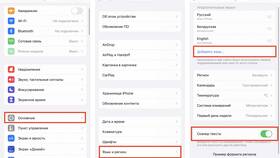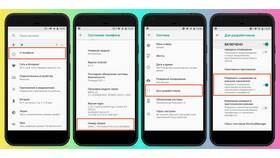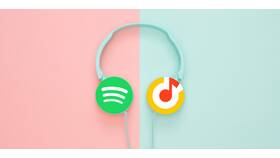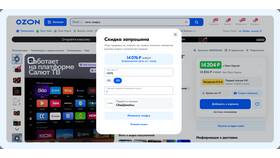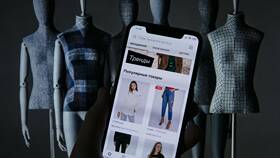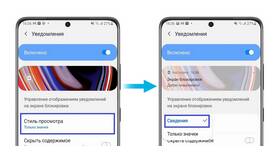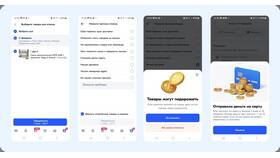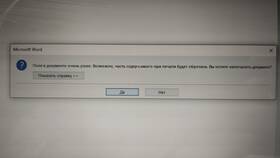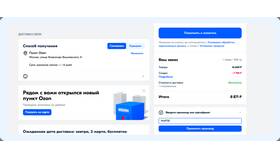| Метод | Преимущества | Недостатки |
| Электронная почта | Универсальность, доступность | Требуется интернет |
| Облачные сервисы | Синхронизация между устройствами | Необходима регистрация |
| USB-кабель | Высокая скорость передачи | Физическое подключение |
| Мессенджеры | Быстрая отправка | Ограничение на размер |
- Откройте почтовый клиент на устройстве-источнике
- Создайте новое письмо
- Вставьте текст в тело письма или прикрепите файл
- Отправьте письмо на свой адрес
- Откройте почту на компьютере и скачайте текст
- Используйте один почтовый ящик на обоих устройствах
- Для больших текстов используйте вложения в формате .txt
- Проверяйте папку "Спам" если письмо не пришло
| Сервис | Действия |
| Google Документы | Создайте документ, текст автоматически сохранится в облаке |
| OneDrive | Загрузите текстовый файл, откройте на ПК |
| Dropbox | Скопируйте текст в файл, доступный на всех устройствах |
- Pushbullet: сервис для мгновенной передачи текста между устройствами
- Telegram: отправьте сообщение себе в сохраненные
- QR-код: преобразуйте текст в код, отсканируйте с ПК
- Буфер обмена: приложения типа KDE Connect для синхронизации буфера
- Сохраните текст в файл формата .txt или .docx
- Используйте USB-флешку для переноса
- Примените FTP-сервер для передачи по локальной сети
- Для нескольких файлов создайте архив .zip
- Проверьте целостность файлов после передачи
| Программа | Описание |
| ShareDrop | P2P передача через браузер без установки |
| Feem | Локальная передача по Wi-Fi |
| Syncthing | Автоматическая синхронизация папок |
Выбор метода переноса текста на компьютер зависит от объема информации, доступных устройств и требуемой скорости передачи. Для разовых небольших текстов подойдут мессенджеры или почта, тогда как для регулярного обмена большими объемами лучше использовать облачные сервисы или специализированные программы. Всегда проверяйте сохранность текста после передачи.